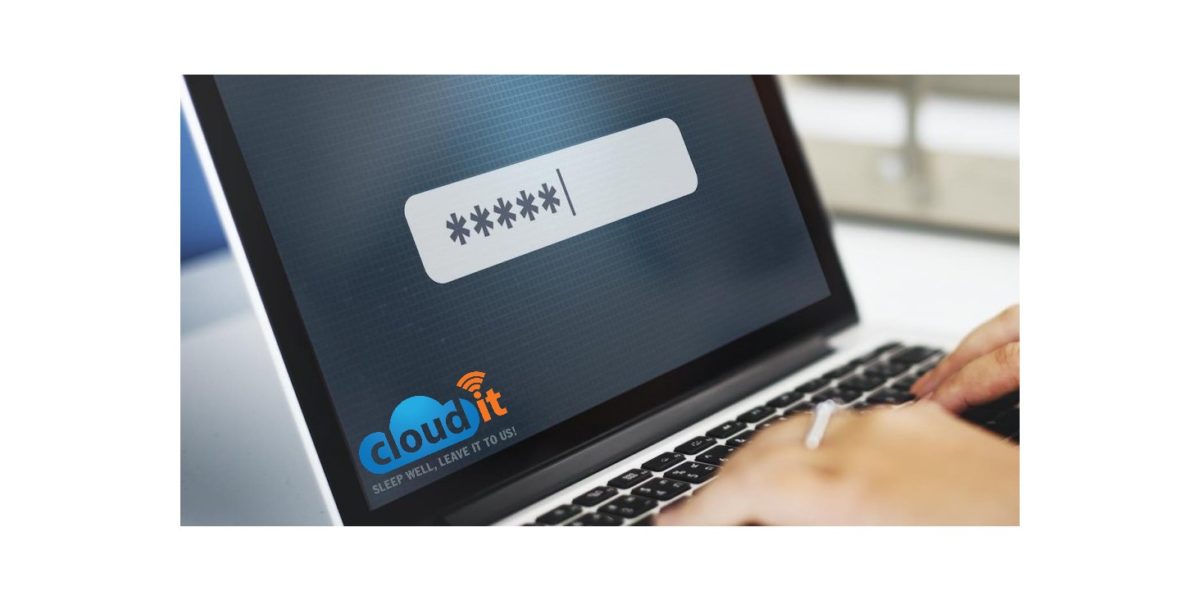Bạn cảm thấy máy tính chạy ngày càng chậm, lỗi phần mềm liên tục xuất hiện, hay đơn giản là muốn làm mới lại hệ điều hành như lúc mới mua máy? Nhưng điều khiến bạn ngần ngại là sợ mất hết dữ liệu quan trọng như tài liệu, ảnh, video,…
May mắn thay, Windows 11 có sẵn một tính năng cực kỳ hữu ích mang tên Reset this PC, cho phép bạn đưa hệ điều hành trở về trạng thái ban đầu mà vẫn giữ nguyên các tệp cá nhân. Trong bài viết này, mình sẽ hướng dẫn bạn cách thực hiện tính năng này từng bước một, đơn giản, dễ hiểu và không cần đến USB hay phần mềm bên ngoài.
Bước 1: Mở tính năng Reset this PC
- Nhấn tổ hợp phím Windows + I để mở Settings
- Chọn System từ thanh bên trái
- Cuộn xuống và chọn mục Recovery
- Trong phần Recovery options, nhấn nút Reset PC ở dòng Reset this PC
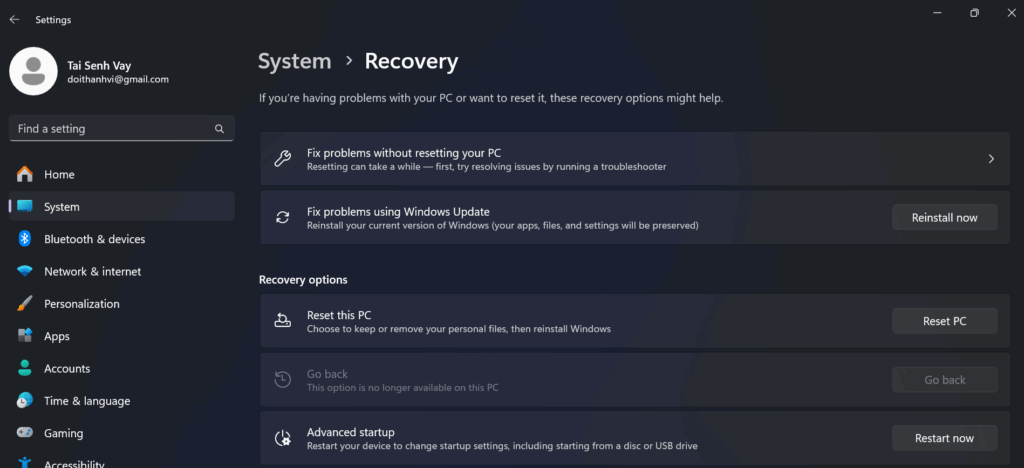
Bước 2: Chọn kiểu reset phù hợp
Sau khi nhấn Reset PC, cửa sổ mới sẽ xuất hiện với hai lựa chọn:
- Keep my files – Giữ lại các tệp cá nhân (tài liệu, ảnh, video, desktop,…)
- Remove everything – Xóa sạch tất cả dữ liệu và phần mềm
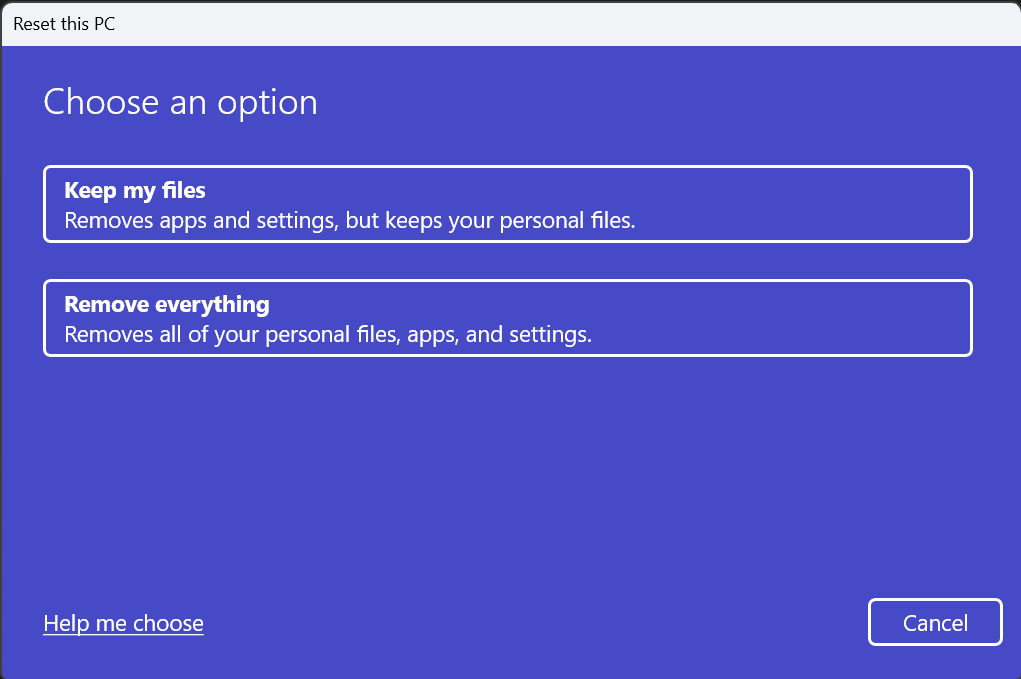
Bạn chọn Keep my files để reset máy nhưng vẫn giữ lại dữ liệu quan trọng.
Bước 3: Chọn cách cài lại Windows
Tiếp theo, bạn sẽ được hỏi muốn cài lại Windows theo cách nào:
- Cloud download – Tải lại Windows mới từ máy chủ Microsoft (~4–5GB)
- Local reinstall – Cài lại từ file hệ thống có sẵn trên máy
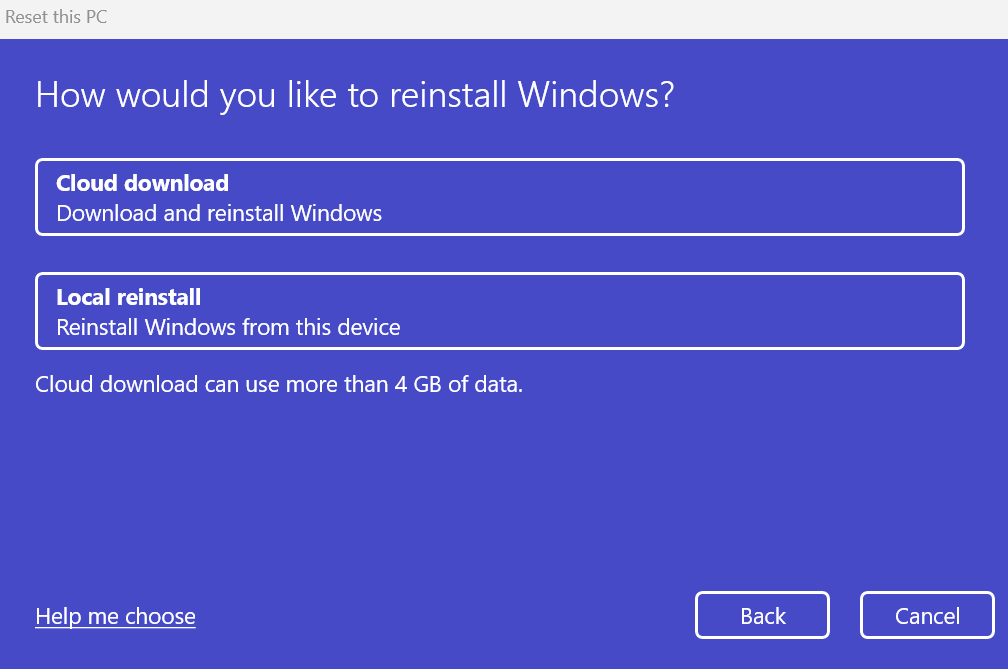
Nếu bạn có Internet mạnh → nên chọn Cloud download để có bản Windows sạch, mới nhất.
Bước 4: Xác nhận và bắt đầu reset
- Windows sẽ hiển thị bản tóm tắt: liệt kê các app sẽ bị xóa, và nhắc lại rằng dữ liệu cá nhân sẽ được giữ lại
- Nhấn Next và sau đó là Reset
Máy sẽ tự động khởi động lại và tiến hành quá trình reset – thường mất một khoảng thời gian.
Một số lưu ý quan trọng:
- Sao lưu dữ liệu: Dù chọn Keep my files, bạn vẫn nên sao lưu thủ công dữ liệu quan trọng để tránh rủi ro.
- Cắm sạc liên tục: Đảm bảo máy được kết nối nguồn ổn định trong suốt quá trình reset.
- Gặp lỗi thì nhờ hỗ trợ: Nếu quá trình reset xảy ra sự cố, hãy liên hệ bộ phận kỹ thuật để được giúp đỡ.
Tổng kết:
Nhìn chung, việc reset máy tính không mất dữ liệu Win 11 là hoàn toàn khả thi nếu bạn thực hiện đúng các bước. Tuy nhiên, để đảm bảo an toàn tuyệt đối cho dữ liệu của mình, bạn nên sao lưu chúng trước khi tiến hành reset. Việc này sẽ giúp bạn yên tâm hơn trong trường hợp có bất kỳ sự cố nào xảy ra.
—— Sềnh Vấy ——